Windows 7 как да се реши пусне любимите ви приложения от администратор
В Windows, няма такова нещо като SUID-битов, използвани в Unix / Linux. Въпреки това е възможно да се пусне любимите си програми от администратора, а в системата като обикновен потребител. В същото време, когато стартирате програмата, парола не се изисква polzovaatelem.
За съжаление, подхода, описан по-долу не винаги работи. Например, ние не може да стартирате програмата "Atomsmeta".
Кратко описание на идеята: създаване на работни места в pranirovschike работни места, и то не уточнява по време на работа. Настройката на работа показва, че тя трябва да vyponitsya администратор. След това се създава пряк път на работния плот, съдържащ команда за започване на работа.
Стартирайте Task Scheduler (Старт - Всички програми - Аксесоари - System Tools - Task Scheduler), и кликнете върху "Създаване на задача":
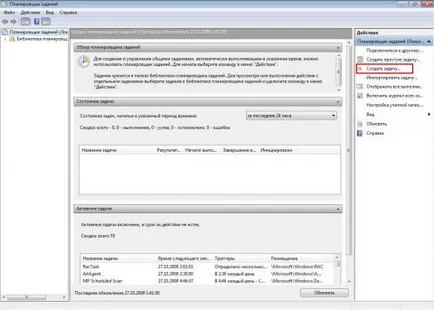
Посочва името на новата задача и да зададете в квадратчето "Изпълни с най-високи привилегии":
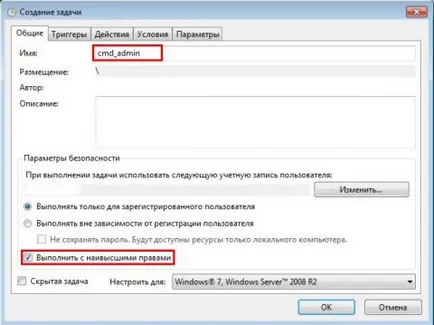
Отидете в раздела Действия, щракнете върху "Старт", щракнете върху бутона "Преглед" в следния прозорец:

Укажете пътя до приложението, което е необходимо и натиснете "Open":
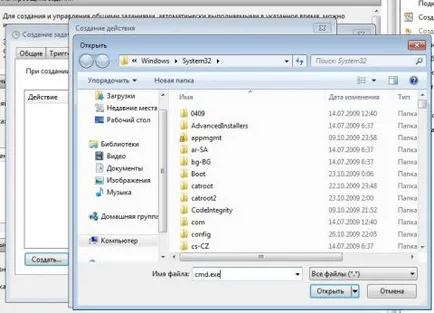
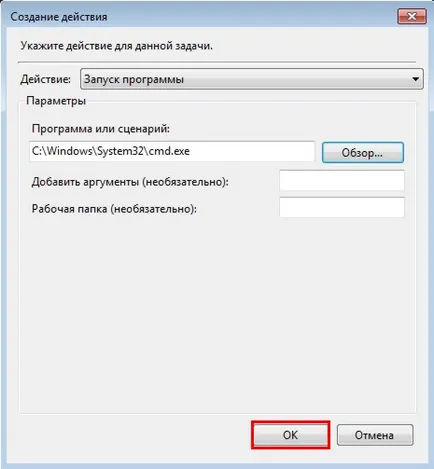
И още веднъж "ОК":
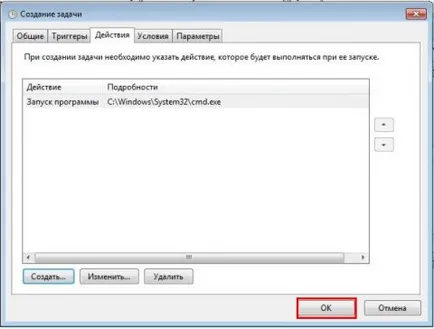
Затваряне на планиране, която може и да продължите да създадете пряк път. За да създадете пряк път на работния плот, като щракнете с десния бутон на мишката, изберете "Нова" - "етикет":
В полето за местоположение, въведете обект:
schtasks / работи / TN cmd_admin
където cmd_admin - име задача, създаден от нас. Ако името съдържа интервали, тя трябва да бъде посочена в кавички.

Ние искаме името на прекия път. Етикетът е създаден и готов за употреба.
За да промените иконата - щракнете с десния бутон върху прекия път, изберете "Properties":
Сега стартиране на приложения като администратор извършва двойно кликване върху Създаване на пряк път, подканите UAC не се показват и сигурността остава непокътнат.